WPS表格如何使用筛选功能
时间:2022-08-19 16:37:13作者:极光下载人气:28
我们会在电脑中制作一些表格,一般大家在制作表格的时候会选择wps办公软件来制作表格,有的时候也会将其他的数据直接导入到表格中,比如一些小伙伴想要报考某个地方的事业单位,那个地方的报考单位的excel表格数据给发表在网上,而我们就需要将这个表格下载下来打开,打开之后发现内容太多,需要通过筛选数据来找到自己需要的内容,而筛选内容操作其实非常简单,只需要把你想要的内容通过筛选功能筛选出来就好了,如果不知道如何筛选的小伙伴可以和小编一起来看看具体的操作方法,希望小编的操作方法可以帮助到大家。
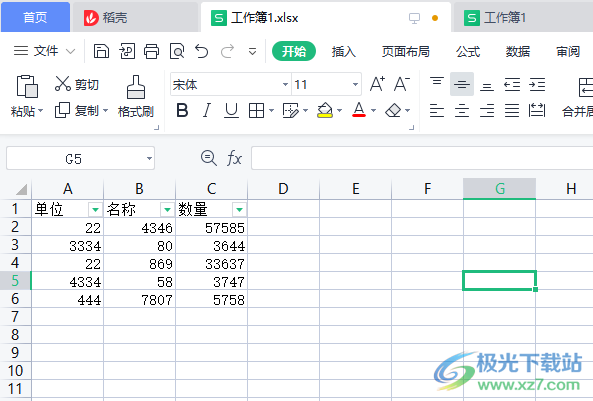
方法步骤

大小:133.00 MB版本:免广告版环境:WinAll, WinXP, Win7, Win10
- 进入下载
1.首先将鼠标随意放在某一个数据上,然后点击【开始】。

2.在右侧找到【筛选】,点击下拉按钮,选择【筛选】打开。
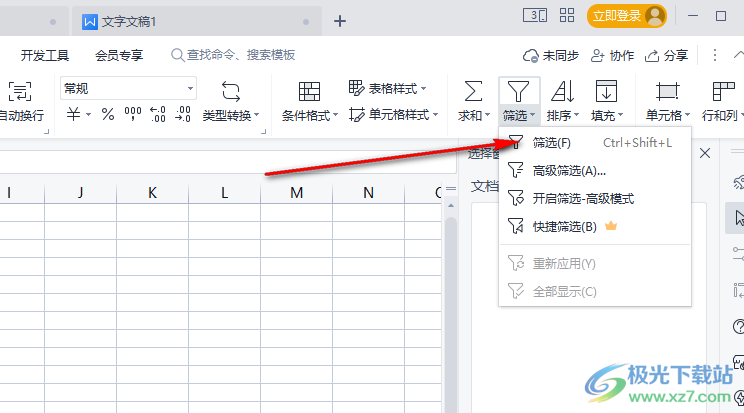
3.随后就会看到第一排每一个单元格中有一个下拉按钮。
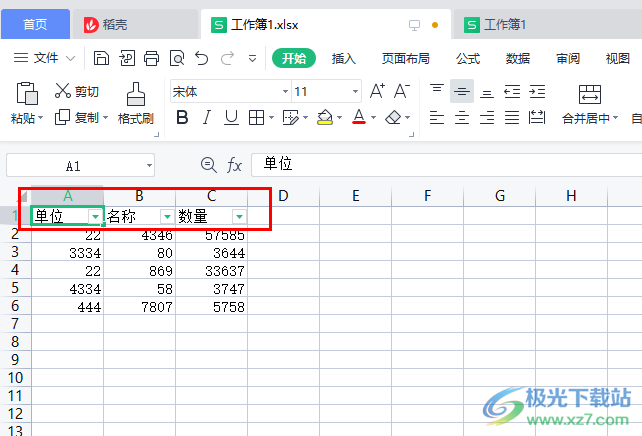
4.点击其中一个下拉按钮,如【单位】,则可以对【单位】进行筛选,在打开的窗口中,有【内容筛选】、【颜色】筛选】、【数字筛选】,也可以在框中输入你想要在【单位】选项下查找的内容,并且可以在下方【名称】数据进行点击勾选或取消来进行筛选即可。
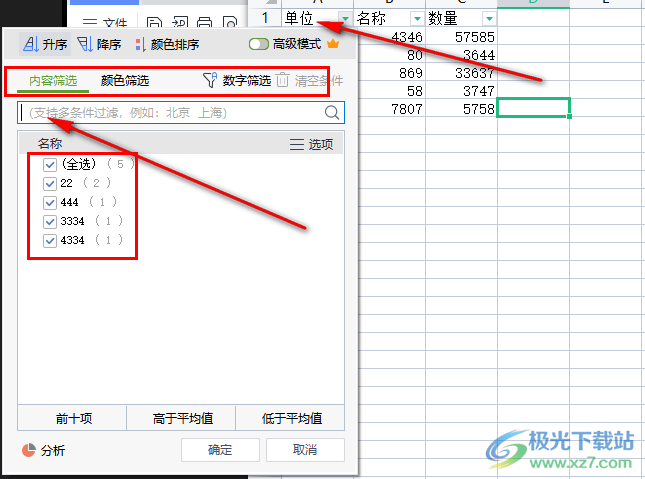
在筛选页面中有多种筛选方式,可以自己的需要进行选择,一般报考事业单位由于数据较多,就会需要通过筛选功能来查找相关信息。

网友评论